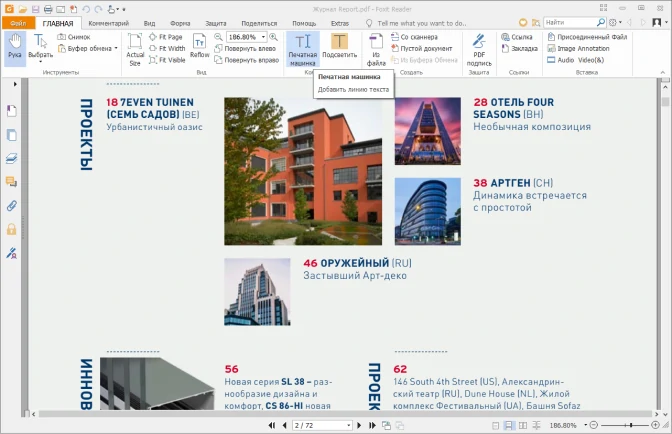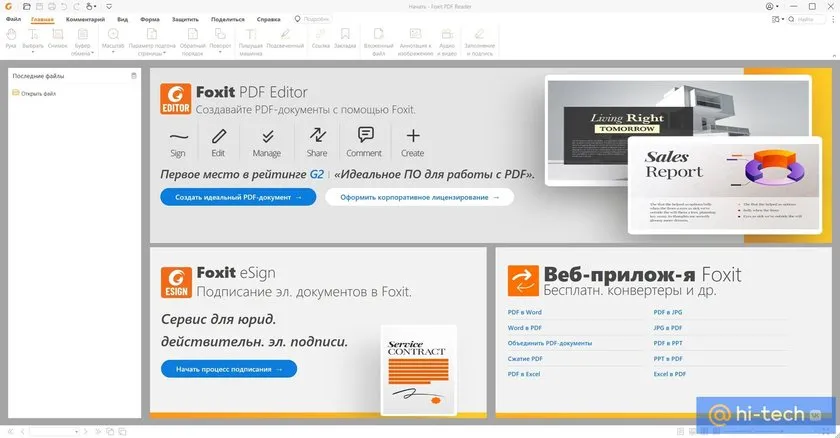
Что такое PDF-формат? Это открытый стандарт, созданный компанией Adobe Systems Для электронных документов, содержащих текстовую и графическую информацию, используется специальный формат PDF. Если у вас нет возможности открыть файлы с расширением PDF на вашем компьютере, это свидетельствует о том, что у вас не установлена ни одна бесплатная программа для просмотра данного формата на операционной системе Windows. Если вас интересуют программы для работы с файлами PDF, давайте более подробно обсудим этот вопрос.Вот перечень наиболее популярных программ, скачайте и установите любую из них без регистрации:
- Adobe Acrobat Reader DC
- Foxit Reader
- PDF Viewer for Windows 7
- PDF-XChange Viewer
- Sumatra PDF
- PDFMaster
Adobe Acrobat Reader DC
Это абсолютно бесплатная программа на русском языке последней версии с официального сайта Adobe. Её возможности:
- Сбор и отслеживание комментариев
Создавать файлы, редактировать и конвертировать в бесплатном Acrobat Reader возможности нет. Для этих целей есть платная версия Acrobat Pro DC.
Минимальные системные требования
| Версия Windows | 7 (32 и 64 bit), 8 (32 и 64 bit), 10 |
| Место на диске | 455 Mb |
| Память ОЗУ | 1 Gb |
| Частота процессора | 1,5 GHz |
| Разрешение экрана | |
| Браузер | IE 11, Firefox Extended Support Release |
Скачать Acrobat Reader
Foxit Reader
Вторая программа для просмотра pdf-файлов — Foxit Reader. Это бесплатная программа на русском языке для Windows 10,8,7. Имеющийся функционал:
- Лёгкая, удобная и быстрая утилита для чтения файлов ПДФ
- Комментирование, подписание, а также заполнение форм
- Интеграция с наиболее распространенными облачными хранилищами
Минимальные системные требования
| Версия Windows | 7, 8, 10 |
| Место на диске | 1 Gb |
| Память ОЗУ | 512 Mb |
| Частота процессора | 1,3 GHz |
| Разрешение экрана | 1024×768, есть поддержка мониторов 4К |
Скачать Foxit Reader
PDF Viewer for Windows 7
Еще одна программа — PDF Viewer, очень маленькая и простая, не требует много ресурсов. Разработчиком является Vivid Document Imaging Technologies. Возможно функционал кому-то покажется слишком скромным в отличие от предыдущего софта, но с основными задачами этот просмотрщик справляет «на ура» и имеет удобный интуитивно понятный интерфейс. Тем более что программа бесплатная. Она умеет:
- Просмотр ПДФ-файлов
- Выделение фрагментов текста, добавление сносок и стрелок
- Сохранение картинок из файла в отдельные графические файлы
- Смена ориентации страниц — поворот в любую сторону
- Изменение масштаба — отдалять и приближать
- Функция полноэкранного отображения
- Печать файлов
- Поддержка файлов на 85 языков
Минусы программы:
- Непривычный скроллинг по документу. Для этого нужно «захватывать» страницу левой кнопкой мыши и двигать мышь вверх или вниз
- Интерфейс только на английском языке
В общем PDF Viewer подойдет тем, кому нужна простая программа, не требовательная к оборудованию компьютера.
Минимальные системные требования
| Версия Windows | XP, Vista, 7, 8, 10 |
| Место на диске | 1 Mb |
| Память ОЗУ | 512 Mb |
| Частота процессора | 1 GHz |
Скачать PDF Viewer 1.0.320
PDF-XChange Viewer
PDF-XChange Viewer — небольшое, но многофункциональное приложение для просмотра и редактирования PDF-файлов от разработчика Tracker Software Products Ltd. Есть мультиязычный интерфейс, работает очень быстро и стабильно. Программа бесплатная. Список возможностей версии 2.5.322.10:
- Чтение файлов с удобной навигацией и печать
- Изменение размера шрифта, масштаба изображений
- Одновременное открытие нескольких документов, поддержка вкладок
- Поддержка работы с зашифроманнвыми файлами
- Комментирование и добавление «стикеров», добавление текста и графики
- Экспорт текста
- Отправка файла по e-mail прямо из программы
- Конвертация PDF в графические изображения популярных форматов JPEG, TIFF, BMP, PNG и обратно
- Поддержка скриптов JavaScript
- Совместимость с переводчиками Translate It! и ABBYY Lingvo
- Есть плагины для браузеров Internet Explorer и Firefox
- Вставка собственных штампов (Custom Stamps) из памяти, изображения или другого PDF-файла
Системные требования
| Версия Windows | 10, 8, 7, XP |
| Место на диске | 20 Mb |
Скачать PDF-XChange Viewer
Sumatra PDF
Sumatra PDF — это быстрая и удобная читалка электронных книг популярных форматов FB2, DjVu, ePub, Mobi и других. Читает она и ПДФ-файлы. Интерфейс очень простой и не вызовет трудностей у пользователя любого уровня знания ПК. Это приложение не требовательно к ресурсам компьютера, за что её пользователи очень любят. Так же программа не требует установки, запускай и используй! Можно даже с флешки запускать. Разработчик — Кшиштоф Ковальчик, есть поддержка документов на 60 языках. Программа распространяется бесплатно, есть русский язык.
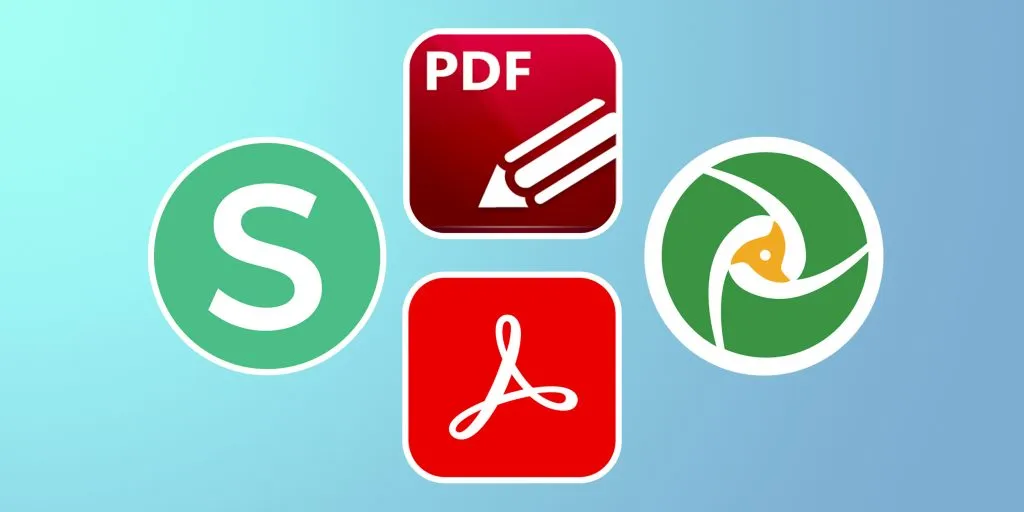
Возможности:
- Изменение масштаба для чтения
- Поиск по фразе или слову
- Удобная навигация по документу
- Поворот страницы по/против часовой стрелки
- Печать файлов (иногда подтормаживает)
Минимальные системные требования
| Версия Windows | 7, 8, 10 |
| Место на диске | 7 Mb |
| Память ОЗУ | 512 Mb |
| Частота процессора | 1 GHz |
Скачать Sumatra PDF 3.2
PDFMaster
PDFMaster — последняя программа для Виндовс в нашем списке, которая используется для чтения файлов форматов pdf, DjVu, FB2, ePUB и других. Этот ридер имеет очень удобный интерфейс с функцией поиска и возможностью настройки масштаба и внешнего вида. Распространяется бесплатно на русском языке. Разработчик — ООО «ИТВА».
Функционал:
- Чтение файлов форматов PDF, CHM, DJVU, EPUB, FB2
- Поиск по документу
- Редактирование
- Печать документов (целиком или постранично), в состав входит модуль PDF Принтер
- Настройка масштаба и ориентации страниц
Системные требования
| Версия Windows | XP, Vista, 7, 8, 10 |
| Место на диске | 15 Mb |
| Память ОЗУ | 1 Gb |
| Частота процессора | 1 GHz |
Скачать PDFMaster
Как открыть файл в формате XPS?
Для открытия файла в формате XPS можно использовать один из следующих способов:
-
С помощью программы просмотра XPS. Одним из способов открыть файл XPS является использование программы просмотра XPS, такой как XPS Viewer, который может быть установлен на компьютере. В Windows 10 XPS Viewer является стандартным приложением, и вы можете открыть файл XPS просто дважды щелкнув на нем. Если у вас нет программы просмотра XPS, вы можете ее скачать из Магазина Windows.
-
Открытие файла в браузере. Если у вас установлен браузер, который поддерживает формат XPS, вы можете просто открыть файл XPS, щелкнув на нем два раза. Одним из таких браузеров является Microsoft Edge.
-
Конвертация в PDF или другой формат. Если вы не можете открыть файл XPS на своем компьютере, вы можете конвертировать его в другой формат, такой как PDF, с помощью онлайн-конвертеров или специальных программ.
-
Использование специализированных приложений. Существуют приложения, которые могут открывать файлы в формате XPS, например, Adobe Acrobat или другие PDF-ридеры. Вы можете использовать такие приложения для просмотра файлов XPS.
Если ни один из этих способов не работает для вас, возможно, файл XPS поврежден, и вам нужно обратиться к источнику, чтобы получить рабочую копию файла.